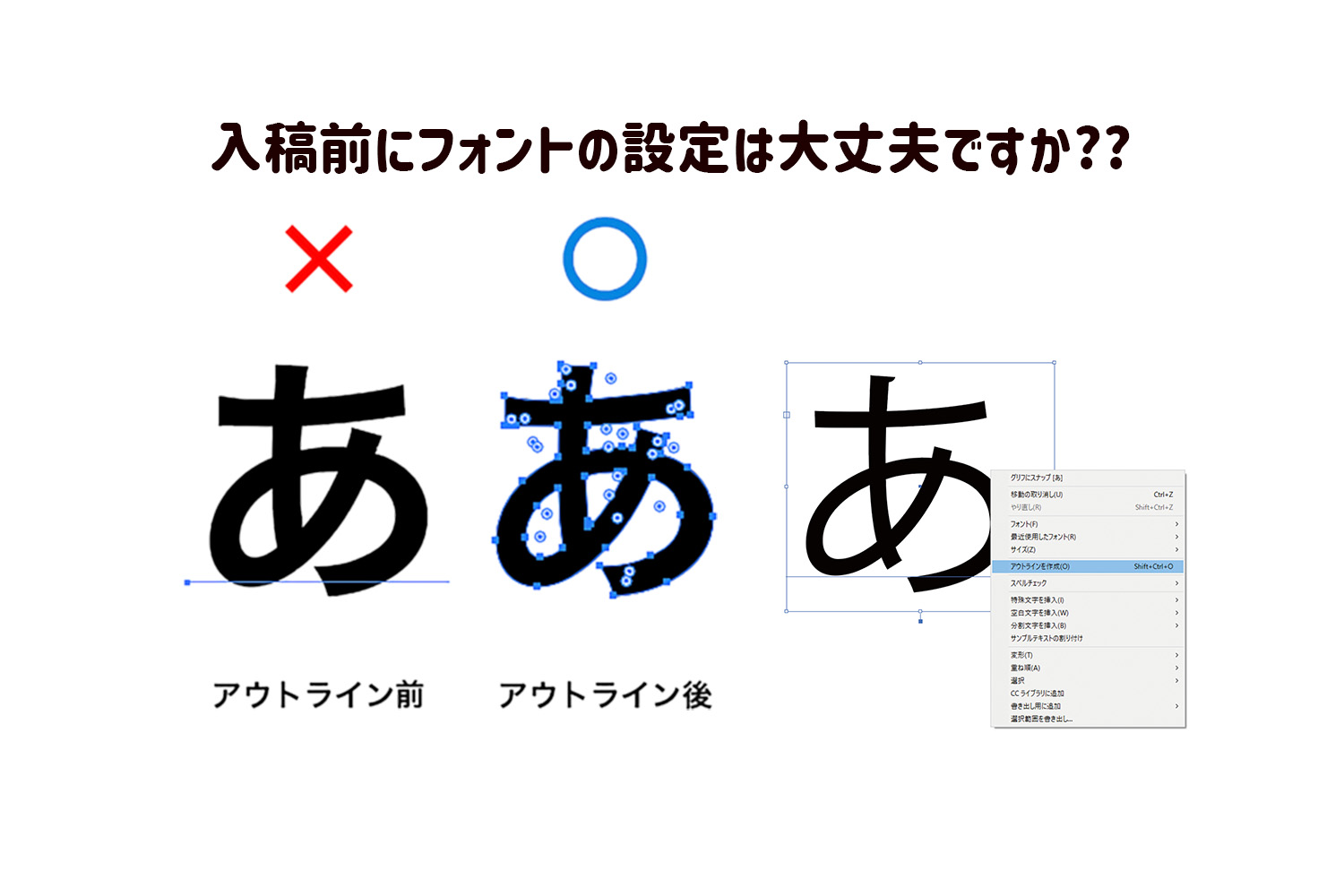入稿用データの作成方法!! 第②弾
前回では「テンプレートの見方と使い方」を投稿させていただきました。そして今回は「入稿したけど再入稿を求められる!?」ということの内容によくある入稿データ内の不備や後から気づく失念点をお伝えしますネ。まずは、『フォント』に関する設定です!!
フォントの設定と印刷の関係性
①フォントの推奨サイズ
IllustratorやPhotoshopでデザインをご作成中で、画面越しに見るデザインのサイズ感って意外と掴めないんですよね。思ったより大きい?小さい? 印刷してみると小さすぎて読めない!?なんてことも、そのため、最小での推奨サイズは【8pt 】とさせていただいております。
しかし!!
一概に8pt といっても、色や字体や生地も影響しちゃうため、意外と簡単とタイトルなものの、なかなか難しいところです(汗)
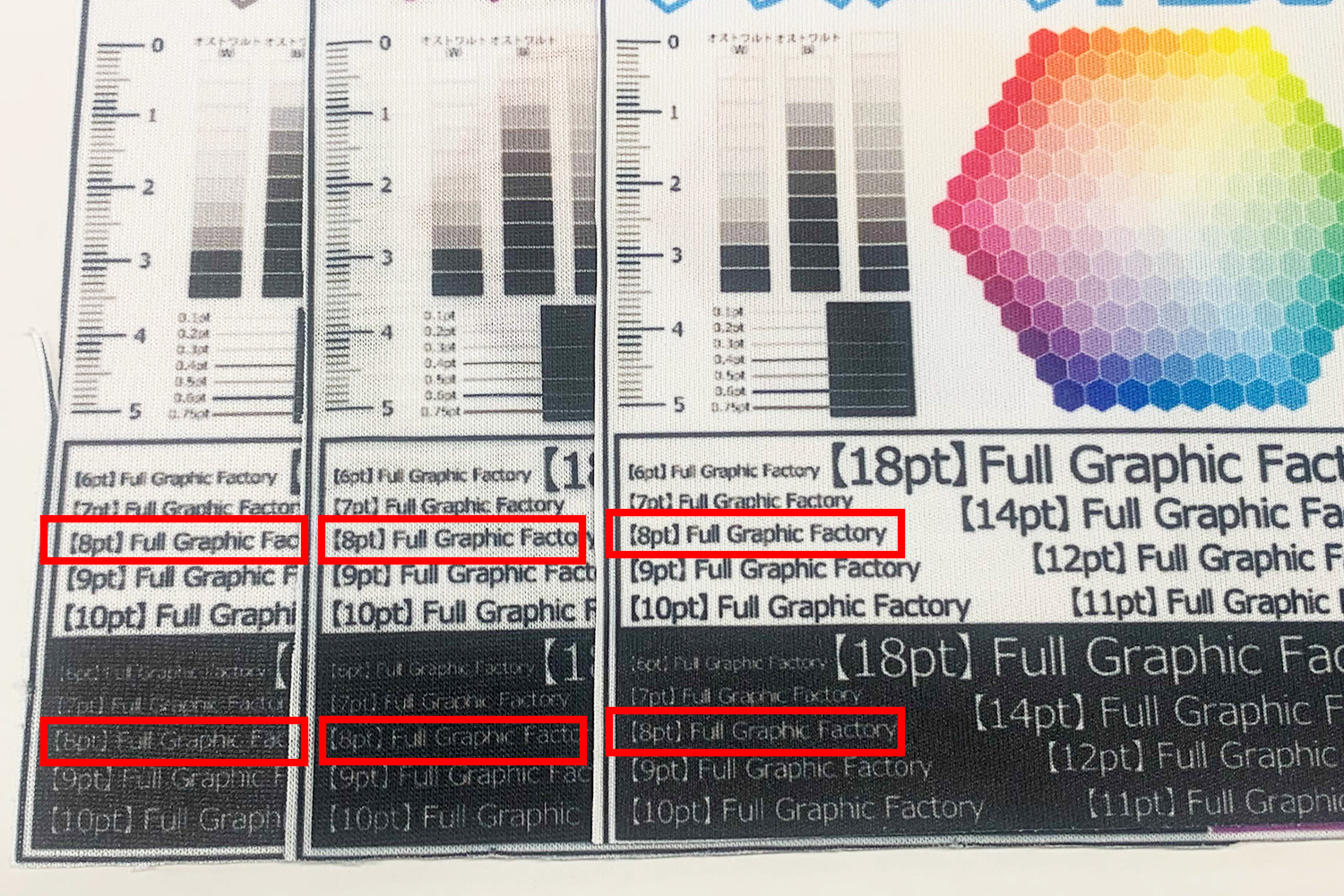
上の写真はTシャツの生地サンプル(左からメッシュ・ポリコットン・ダブルニット)となります。写真のフォントはゴシック体であり画数の少ない英字だから見えるのでは?という感じですね。
線の強弱がある明朝体や画数の多い感じなどは、やや厳しいフォントサイズかもしれません。
さらに、白背景に黒字でゴシック体となると割と読めるのですが、黒背景に白字となると同じサイズで同じ字体でも読みづらくなりますよね。
そこで!! まずは!!
②文字色が印刷にも大きく影響を受けるかも
①の項目でも記載の通り背景の色やフォントの色も印刷に大きく影響し、さらにはデザインにも影響しかねません。
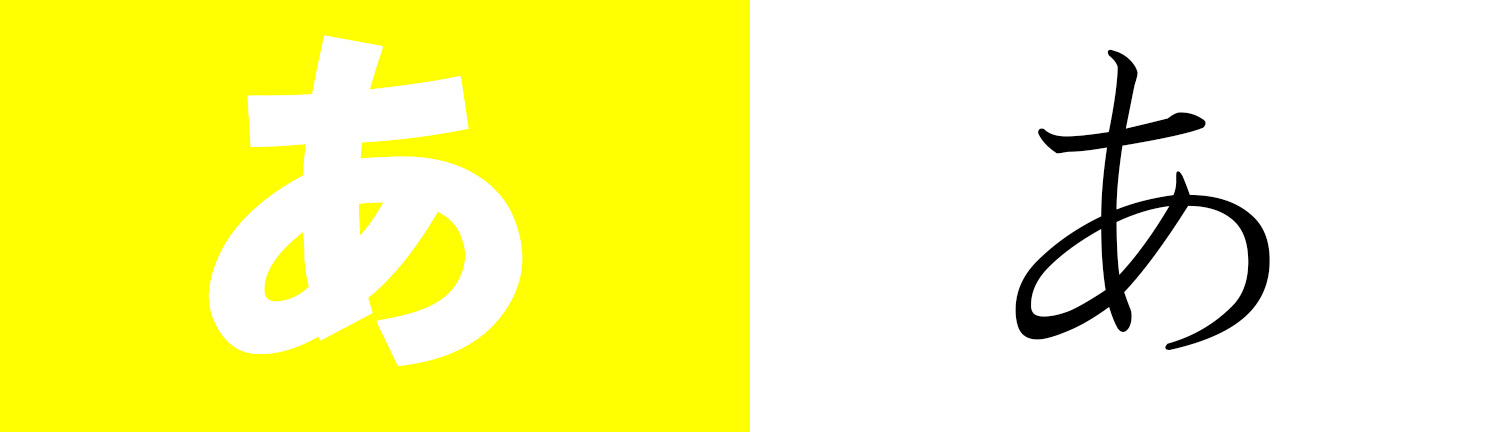
上の図「あ」を読むとき、右と左でどちらが読みやすい?と聞かれれば右の「あ」ですよね。それでも「黄色と白の組み合わせが可愛くて・・・頑張れば読める!!」と思ってもサイズや生地によって印刷されたとき、データで見た時以上に読めなくなっちゃいます。
色の組み合わせとして、「黄色の背景を使いたい」「文字は柄程度に入れたいだけ」などの場合はフォントカラーを「オレンジ」にしたり「白のフォントカラーにオレンジ縁」などオススメいたします。
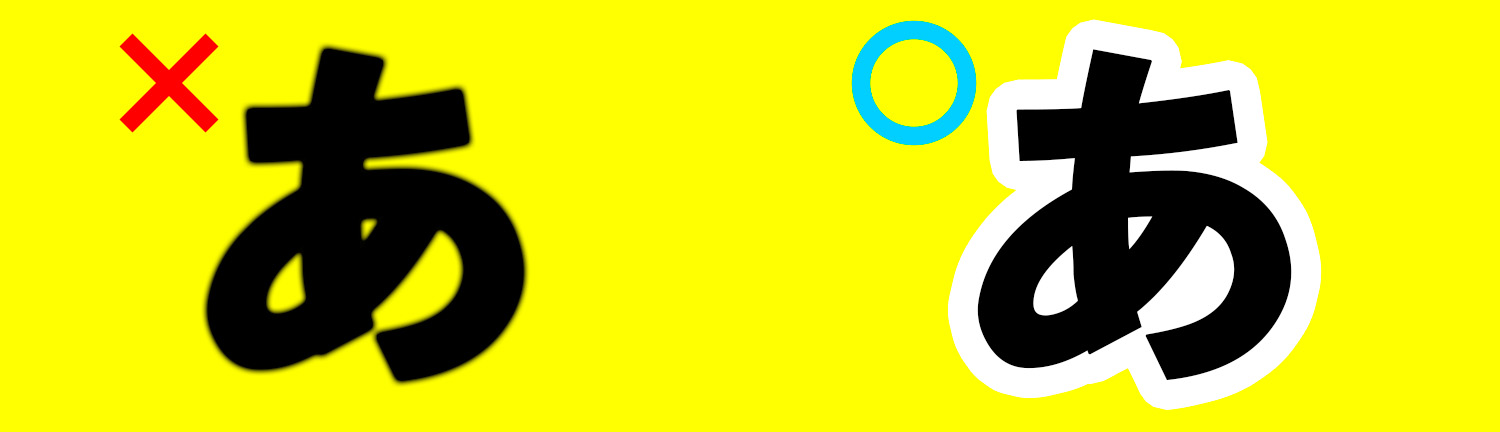
上の図の右の「あ」はゴシック体という太字の黒字の場合、生地の関係上、左の「あ」のように滲んで印刷されてしまうというケースもございます。そんな状況を避けるためにも、字体を細めのゴシック体に変更されるか白縁を付けることで滲みが緩和されます。
入稿する前にフォントの設定にご注意を!!
よくあるのですが・・・
フォントを『アウトライン化』または『画像化』をお願いいたします。
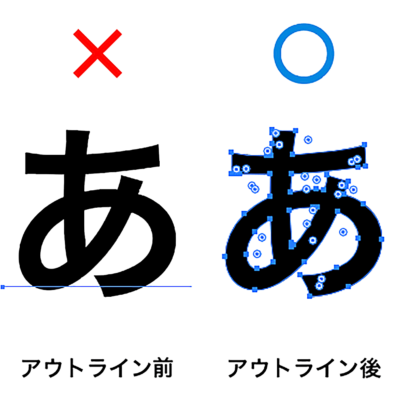
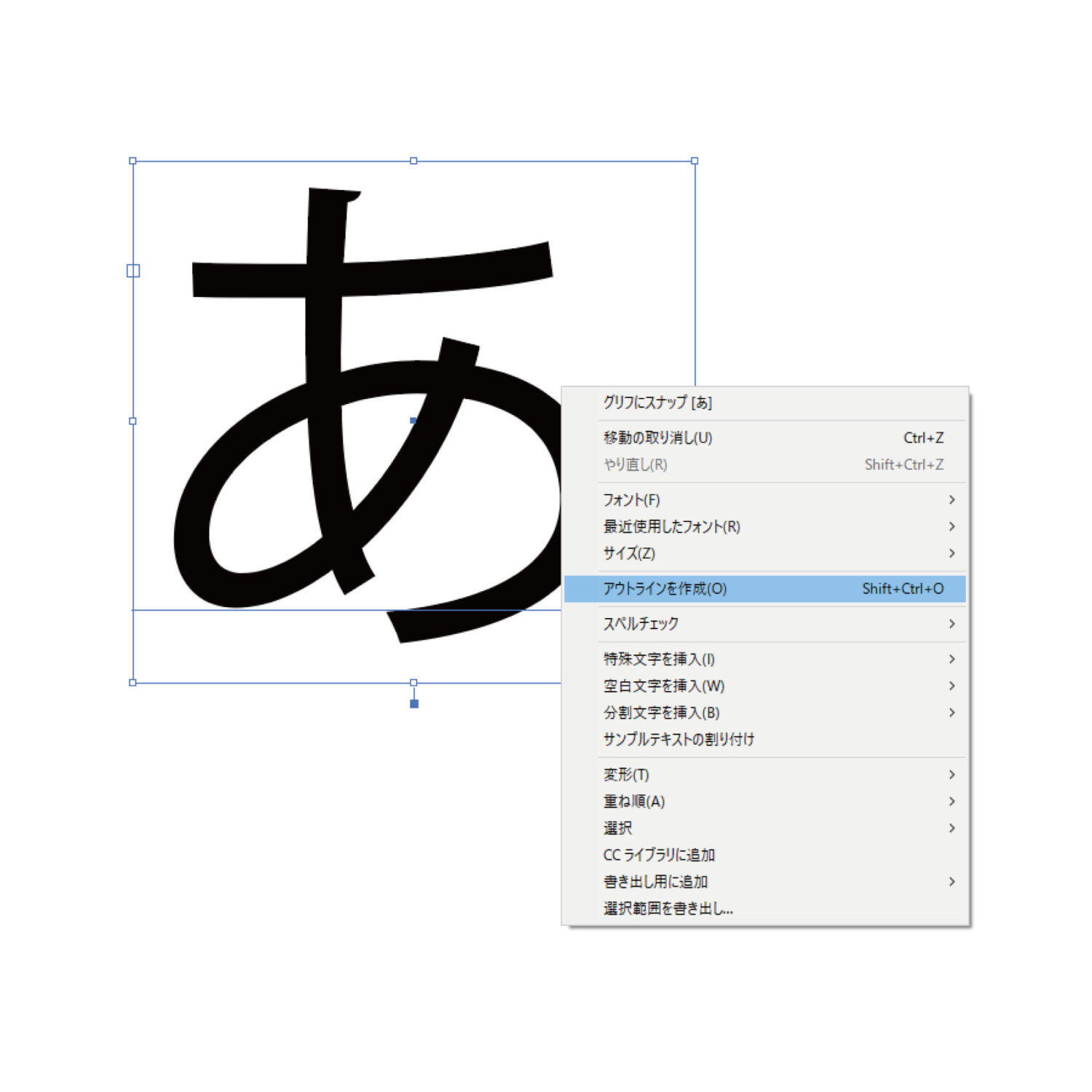
なぜ?
印刷上の問題などはもちろんのことですが。アウトライン化して頂かなければ、お客様の設定されたフォントが弊社で設定にない場合、別のフォントが仮フォントとして配置されてしまうからなのです!!
そのため、入稿される際は必ず『アウトライン化』のお忘れが無いようにご注意くださいネ。
Photoshopの場合は『ラスタライズ』してからのご入稿お願いいたします!!
最後に
今回は「フォント」に関しての説明でした。
印刷でもかなりシビアな部分です。そのため、結局印刷してみないとわからない!!というのが本音かもしれません。そのため量産される前の確認として「色校正(サンプル製作)」されることをオススメしております。

株式会社フルグラフィックファクトリー
デザイナー:西野 拓郎(30)
▼昔から勘違いし続けていること
猫ちゃんと一緒に暮らせば絵がうまくなるのでは??